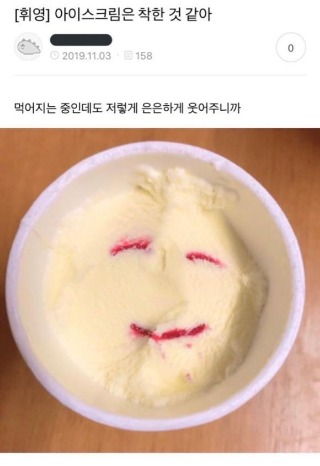===이클립스에 터미널 추가하기================================
윈도우 - show view - terminal
파란색 모 니터생김
터미널로 해도되고 git bash로 해도됨.
====================================
1 . git 회원가입하기
id / password 적어놓기
2. git 다운로드 하기
https://git-scm.com/download/win
3. git bash
실행해서 아래쓰고 엔터
git config --global user.name "유저이름"
git config --global user.email 이메일
ex))
git config --global user.name "Leggo"
git config --global user.email leggohayul0.0@gmail.com
4. git config --list
로 방금 설정한 잘 들어갔는지 확인
5. 깃허브 로그인 디벨로퍼 셋팅하고
토큰 비밀번호만 백업해놓기
참고 : https://dreamcoding.tistory.com/47
6. 프로젝트 받아올 경로 설정하기
++ 파일은 상위 폴더 하단에 프로젝트명과 같은 폴더이름으로 다운받아짐.
프로젝트명 foodEodeatzy 임
같은 프로젝트 명과 같은 폴더 없게 다른 이름으로 바꿔두고 받을것.
+git bash = 터미널
6.1 갓더소스용 프로젝트 폴더만들기 만들고 경로 복사 해놓기
예를들어) D:\00_GHY\00_JAVA\springworkspaces
해당 폴더 디렉토리에서 오른쪽 마우스클릭 git bash here 클릭
***** 명령어 복사 git bash에 복사기 **** : shift + insert
===========================================팀원분들은 참고만하세융
==처음 프로젝트를 올릴때============마스터 권한 가진사람 한사람만 설정=======
(혹시나 깃 프로젝트로 잘못 올린 적이있을경우)
git remote remove origin
기존에 연결 되어있던 깃과의 연결 끓기
git init
:맨처음에 프로젝트 올릴떄
git add .
: 어떤파일 올릴지 찾기, 전체 파일 찾기
하나씩 만올리고싶을떄는 .대신에 파일명 쓰면됨
git status
: 추가할 파일 상태
git commit -m "first commit"
: 히스토리 만들기 , 커밋내용
git remote add origin https://github.com/Leggo00/foodEodeatzy.git
: 깃과 연결 고리 만들기
git remote -v
: 연결고리 확인
git push origin master
ex)) git push origin master
: 깃 해당 브랜치로 올리기
===master 소스 통채로 받아오기====================================
7. 깃허브에있는 소스 통채로 복사/받아오기
받아오기전에 중복되는것 없이 할것.
올리는 프로젝트 foodEodeatzy
작업하는 프로젝트 foodEodeatzy_ex 이런식으로 해서 옮겨도될듯.
명령어 :
git clone https://github.com/Leggo00/foodEodeatzy.git foodEodeatzy
shift insert 로 복사한 후 엔터
git clone https://github.com/Leggo00/foodEodeatzy.git [넣고싶은폴더이름=프로젝트명]
D:\00_GHY\00_JAVA\springworkspaces
경로에서 오른쪽 마우스 클릭해서 GIT BASH를 실행했을때
D:\00_GHY\00_JAVA\springworkspaces\foodEodeatzy 하위에 소스가 생긴다. 폴더경로 참고할것.
8. 이클립스 열고
file - import - existing projects into workspace , 프로젝트 디렉토리 선택해서 추가
메이븐 업데이트 하기
9. run as 해서 실행되는지 확인
==업데이트할 브랜치 만들기=========================================
git checkout -b [누가 뭣을 수정한 브랜췽 이름]
git checkout -b hayul
: 브랜치 만들기
master 브랜치는 최종 관리자 최종페이지 에 적용됨.
절대 master에 push하지말고 개인 브랜치에 올릴것
==브랜치 전환하기======================================================
git checkout [branch]
ex )) git checkout master
git checkout hayul
===프로젝트 수정후 깃에 올리기========마스터 관리를 다같이 할때=====================
터미널=해당경로gitbash 켜고
수정내용 브랜치 만들기
git checkout -b [누가 뭣을 수정한 브랜췽 이름]
내브랜치로 전환
git checkout [branch]
git add . 으로 바뀐파일있는지찾기
git status 찾은 파일로 확인
git commit -m "뭐바꿧는지코멘트"
: 수정하고 올리기
마스터 브랜치로 전환
git checkout master
내소스 올리기전에 마스터와동기화
(내가 작업하는 사이에 다른 사람이 수정한 내용 받아오기)
git pull origin master
내 브랜치의 변경 사항을 로컬 master브랜치에 합침
git merge [mybranch]
+ 머지하는건 공부좀 더해야댈듯 참고자료
https://backlog.com/git-tutorial/kr/stepup/stepup6_4.html
깃 repository 마스터 브랜치에 머지내용 적용
git push origin master
git branch -D [branch]
적용이끝난 브랜치는 바로 삭제 하기!!!!!!!!!!!!!!!!!!!!
이유 참고 :
https://syundev.tistory.com/251
** 병합 사유 쓰라고 할 때????????????????????확인되지않은 내용
1. i를 누른다 (commit message를 입력하기 위해)
2. merge에 대한 message를 입력한다.
3. esc를 누른다.
4. :wq를 입력한다.
5. enter를 누른다
======회사가서쓸때====================================================
===프로젝트 수정후 깃에 올리기========마스터 승인을 받아야 할때=====================
터미널=해당경로gitbash 켜고
내브랜치로 전환
git checkout [branch]
git add . 으로 바뀐파일있는지찾기
git status 찾은 파일로 확인
git commit -m "뭐바꿧는지코멘트"
: 수정하고 올리기
git push origin [브랜치명]
ex)) git push origin hayul
: 깃 push로 올리기
git push origin +[브랜치명]
ex )) git push origin +hayul
: fetch 에러날때 강제로 올리기
팀원시점==========================마스터 승인을 받아야 할때====================
깃 홈피가서
compare & pull request 요청하기
뭐수정했는지 대충써가지고 master한테 요청하기
create pull request
-> 마스터님아 이소스 병합하게 확인해주3 이거이거 수정햇엉 바바방
마스터시점==========================마스터 승인을 받아야 할때====================
소스 전체가 합쳐도 된다고확인하면
pull request 확인해서 들어가면
수정내용이랑
변경 소스 볼수있음
변경된소스가 전체적으로 적용되어도 괜찮다면 몹시 주의!!!!!!!!!!!!!!!!!!!!!!!!!!
merge pull request
===마스터 소스랑 동기화 시켜주기==================
git add .
git commit -m "src backup"
git pull origin master
==단체 사용 설정 하기=======================================
깃허브 단체로 사용할 링크 걸기 collaborators
깃헙 repository - setting- collaborators
같이할 팀원 이메일로 초대하기
이메일에서 git 함께 하기확인하기
https://www.youtube.com/watch?v=-rFYUkYpwIg
=======git 꼬였을 때 복원 커맨드===============================
수정내용 모두 되돌리기 : git restore .
이미 add 되어버린 내용 모두 되돌리기 : git restore --staged .
깃에서 추적하지 않는 로컬에서 추가한 모든 파일 삭제하기 : git clean -f
깃에서 추적하지 않는 로컬에서 추가한 모든 폴더 삭제하기 : git clean -fd
+++++++++++++++++++++++++++++++++압축 자주해서 백업 자주하기...
망하면 걍 마스터에서 받아가지고 다시합치기...
참고 동영상
https://www.youtube.com/watch?v=lelVripbt2M&t=725s
https://www.youtube.com/watch?v=cwC8t9dno2s